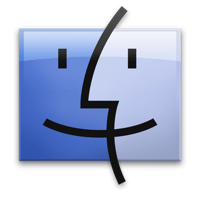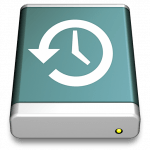Woorden tellen in de Teksteditor
Op zich is Texteditor is een prima applicatie om snel een tekst te typen. Veel Mac OS X gebruiker missen echter in deze 'light' tekstverwerker de mogelijkheid om het aantal woorden in het document te ... lees verder ▸
Op zich is Texteditor is een prima applicatie om snel een tekst te typen. Veel Mac OS X gebruiker missen echter in deze 'light' tekstverwerker de mogelijkheid om het aantal woorden in het document te tellen. Met behulp van een klein stukje Applescript kun je deze functionaliteit heel eenvoudig toevoegen aan teksteditor. Volg hiervoor de onderstaande stappen: (meer…)lees verder ▸

Een diskimage mounten onder OS X Terminal
Een diskimage mounten onder OS X Terminal
Onder Mac OS X wordt veelvuldig gebruik gemaakt van diskimages, in de grafische interface kun je deze zeer eenvoudig mounten door er simpelweg op te dubbelklikken. Het is ook mogelijk om een diskimage... lees verder ▸
Onder Mac OS X wordt veelvuldig gebruik gemaakt van diskimages, in de grafische interface kun je deze zeer eenvoudig mounten door er simpelweg op te dubbelklikken. Het is ook mogelijk om een diskimage te mounten met behulp van OS X Terminal, dit kan handig zijn wanneer je gebruik maakt van scripts of externe SSH verbindingen. Om een diskimage (.dmg) te mounten onder OS X Terminal kan je gebruik maken van het commando: hdiutil attach /path/to/bestandsnaam.dmg Na het mounten verschijnt er dergelijke melding: (meer…)lees verder ▸

Mountain Lion: Mac OS X 10.8
Mountain Lion: Mac OS X 10.8
Gisteren heeft Apple Mountain Lion aangekondigd, het nieuwe besturingssysteem dat vanaf deze zomer beschikbaar komt. In Lion heeft Apple al enkele iOS features toegevoegd aan Mac OS X, dankzij Mountai... lees verder ▸
Gisteren heeft Apple Mountain Lion aangekondigd, het nieuwe besturingssysteem dat vanaf deze zomer beschikbaar komt. In Lion heeft Apple al enkele iOS features toegevoegd aan Mac OS X, dankzij Mountain Lion brengt Apple iOS en OS X nog dichterbij elkaar. Mountain Lion gaat een hoop nieuwe functies toevoegen aan de Mac, de 10 belangrijkste hebben we voorzien van een korte uitleg. iCloud iCloud kennen we al vanuit Lion, maar dit werkte niet altijd even soepel. De samenwerking tussen iCloud op een iOS apparaat en OS X wordt nu veel nauwkeuriger en sneller. Zo zal alles sneller en gemakkelijker worden gesynchroniseerd. Net zoals in iOS 5 zul je bij het configureren van een nieuwe Mac je iCloud account moeten invoeren, dit is nodig voor 'Documents in the cloud', die voortaan wordt weergegeven in Finder. (meer…)lees verder ▸

5 Tips voor Mac OS X (#3)
5 Tips voor Mac OS X (#3)
Algemeen Naast tekst kun je onder Mac OS X ook de opmaak en lettertype van een bepaald stuk tekst kopiëren. Selecteer een bepaald stuk tekst (paragraaf) met behulp van de toetscombinatie option⌥... lees verder ▸
Algemeen Naast tekst kun je onder Mac OS X ook de opmaak en lettertype van een bepaald stuk tekst kopiëren. Selecteer een bepaald stuk tekst (paragraaf) met behulp van de toetscombinatie option⌥ + cmd⌘ + C. Beweeg de cursor naar de plaats waar je de tekst wilt toevoegen met dezelfde en gebruik detoetscombinatie option⌥ + cmd⌘ + V. Spotlight Wanneer je een zoekopdracht uitvoert dan krijg je de zoekresultaten per categorie te zien. Je kunt snel tussen de verschillende categorieën switchen door de cmd⌘-toets in combinatie met de pijltoets omhoog en omlaag te gebruiken. (meer…)lees verder ▸

Apple kondigt nieuwe OS X aan: Mountain Lion
Apple kondigt nieuwe OS X aan: Mountain Lion
Apple heeft zojuist de nieuwe Mac OS X versie 10.8 aangekondigd die deze zomer beschikbaar zal komen. Er zijn een hoop nieuwe functies toegevoegd in het besturingssysteem allemaal geïnspireerd op é�... lees verder ▸
Apple heeft zojuist de nieuwe Mac OS X versie 10.8 aangekondigd die deze zomer beschikbaar zal komen. Er zijn een hoop nieuwe functies toegevoegd in het besturingssysteem allemaal geïnspireerd op één van de best verkopende Apple-producten op dit moment, de iPad. Mountain Lion brengt ondermeer de notities, herinneringen, Game Center, de volledige Twitter integratie, notificatie centrum, Airplay en iMessage zoals we dit kennen van in iOS naar de Mac. (meer…)lees verder ▸
Extra Spotlight opties (10.7)
Extra Spotlight opties (10.7)
Wanneer je via spotlight naar een bepaald document zoekt kun je door de muisaanwijzer op het resultaat te plaatsen een voorvertoning bekijken (Quick Look). Het is ook mogelijk om een bestand vanui... lees verder ▸
Wanneer je via spotlight naar een bepaald document zoekt kun je door de muisaanwijzer op het resultaat te plaatsen een voorvertoning bekijken (Quick Look). Het is ook mogelijk om een bestand vanuit de Spotlight zoekresultaten te slepen naar een bepaalde locatie. Klik op het icon van het zoekresultaat en sleep deze bijvoorbeeld naar het bureaublad, automatisch wordt er nu een kopie van het bestand aangemaakt. Door gebruik te maken van de option⌥ en cmd⌘ tijdens deze actie wordt er geen kopie gemaakt maar een alias naar het originele bestand. (meer…)lees verder ▸
Applicaties verplaatsen vanuit de Programma’s map
In Mac OS X Lion heeft er een wijziging plaatsgevonden met betrekking tot de Programma's map. Op het moment dat je een applicatie verplaatst vanuit deze map dan wordt deze niet meer gekopieerd, in pla... lees verder ▸
In Mac OS X Lion heeft er een wijziging plaatsgevonden met betrekking tot de Programma's map. Op het moment dat je een applicatie verplaatst vanuit deze map dan wordt deze niet meer gekopieerd, in plaats daarvan wordt er een alias aangemaakt. Hiermee wordt voorkomen dat 'per ongeluk' applicaties uit de Programma's map worden verplaatst. Wil je toch een applicatie verplaatsen naar een andere map dan is dat mogelijk met behulp de option⌥ toets. Druk deze toets in en sleep de applicatie naar een andere map, de applicatie is nu verplaatst. (meer…)lees verder ▸

De garantie van een Mac controleren
De garantie van een Mac controleren
Op de apple.com website is het vrij eenvoudig om het garantie termijn van je Mac te controleren. Tevens kun je op de website terecht voor ondersteuning van je Mac. De garantie details van een Mac k... lees verder ▸
Op de apple.com website is het vrij eenvoudig om het garantie termijn van je Mac te controleren. Tevens kun je op de website terecht voor ondersteuning van je Mac. De garantie details van een Mac kun je onder Mac OS X 10.7 Lion heel eenvoudig controleren via ▸ Over deze Mac. Klik in het venster wat verschijnt op de knop 'Meer info...'. Klik in het nieuwe venster op het tabblad 'Service' om huidige garantie condities te bekijken. (meer…)lees verder ▸
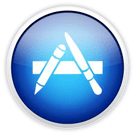
Controleren wanneer een applicatie is gekocht
Controleren wanneer een applicatie is gekocht
Wanneer je wilt weten wanneer je een bepaalde applicatie hebt gekocht in de Mac App Store dan kun je dit heel eenvoudig terugvinden met behulp van de onderstaande twee methoden. • Aankopen overz... lees verder ▸
Wanneer je wilt weten wanneer je een bepaalde applicatie hebt gekocht in de Mac App Store dan kun je dit heel eenvoudig terugvinden met behulp van de onderstaande twee methoden. • Aankopen overzicht in Mac App Store applicatie. Je kunt in de Mac App Store applicatie de aankoop datum controleren in het tabblad 'Aankopen', in de kolom 'Aankoop datum' wordt de aankoop datum per applicatie weergegeven. (meer…)lees verder ▸

OS X Lion: Webpagina’s bewaren op je harddisk
OS X Lion: Webpagina’s bewaren op je harddisk
Wanneer je op een leuke website een interessante webpagina tegenkomt (zoals Appletips.nl) en je wilt de inhoud van de webpagina bewaren op je Mac dan kun je een lokale kopie van de webpagina bewaren. ... lees verder ▸
Wanneer je op een leuke website een interessante webpagina tegenkomt (zoals Appletips.nl) en je wilt de inhoud van de webpagina bewaren op je Mac dan kun je een lokale kopie van de webpagina bewaren. Er zijn verschillende manieren beschikbaar om een webpagina te bewaren. 1. Gebruik de leeslijst Eén van de nieuwe functies in OS X Lion is leeslijst. Je hebt wel eens momenten dat je zit te surfen op het internet en terecht komt op een leuke website en die je graag een andere keer wilt terug wilt zien. Veel mensen zullen daarom deze leeslijst gaan gebruiken om webpagina's op te slaan voor een later tijdstip. Via het icoontje links bovenin de Safari menubalk kun je een webpagina aan de leeslijst toevoegen. (meer…)lees verder ▸

Slide effect bij dialoogvensters uitschakelen
Slide effect bij dialoogvensters uitschakelen
Wanneer je een bestand wilt printen, bewaren of openen in Mac OS X dan verschijnt het betreffende dialoogvenster met een zogenaamd slide effect vanuit de titelbalk op scherm. Zoals bij veel grafi... lees verder ▸
Wanneer je een bestand wilt printen, bewaren of openen in Mac OS X dan verschijnt het betreffende dialoogvenster met een zogenaamd slide effect vanuit de titelbalk op scherm. Zoals bij veel grafische effecten in Mac OS X is het mogelijk om dit slide effect met behulp van een OS X Terminal commando uit te schakelen. Open OS X Terminal (Programma's ▸ Hulpprogramma's) en typ het onderstaande commando: (meer…)lees verder ▸

Vergeten wachtwoorden terugvinden
Vergeten wachtwoorden terugvinden
De sleutelhangertoegang applicatie (keychain) van OS X is een ontzettende handige tool waarin je de wachtwoorden van Websites, Applicaties en shares automatisch kan bewaren. Een functie die maar w... lees verder ▸
De sleutelhangertoegang applicatie (keychain) van OS X is een ontzettende handige tool waarin je de wachtwoorden van Websites, Applicaties en shares automatisch kan bewaren. Een functie die maar weinig OS X gebruikers weten is dat je de opgeslagen wachtwoorden in de sleutelhangertoegang applicatie kan terughalen en direct kan kopiëren naar je klembord. (meer…)lees verder ▸

Cover flow gebruiken om iCal events te bekijken
Cover flow gebruiken om iCal events te bekijken
In Finder is het mogelijk om de documenten die aanwezig zijn in een map weer te geven in Cover Flow. Wanneer je Cover Flow combineert met iCal en Finder dan krijg je een heel leuk effect. Open een ... lees verder ▸
In Finder is het mogelijk om de documenten die aanwezig zijn in een map weer te geven in Cover Flow. Wanneer je Cover Flow combineert met iCal en Finder dan krijg je een heel leuk effect. Open een nieuw Finder venster en activeer de Cover Flow weergave, de meest rechtse optie in de weergave opties of gebruik de toetscombinatie cmd⌘ + 4. Ga hierna op zoek naar iCal evenementen, dit kun je doen door in het zoekveld de zoekopdracht 'soort:ical' te typen. (meer…)lees verder ▸
Time Machine: Bestanden verwijderen uit een back-up
Time Machine is een ideale manier om de gegevens van je Mac te backuppen. De configuratie van Time Machine is niet meer dan het activeren van de functie en een back-up locatie te selecteren. Time Mach... lees verder ▸
Time Machine is een ideale manier om de gegevens van je Mac te backuppen. De configuratie van Time Machine is niet meer dan het activeren van de functie en een back-up locatie te selecteren. Time Machine zal verder alles regelen en zorgen dat je gegevens veilig worden gesteld. Met behulp van ▸ Systeemvoorkeuren ▸ Time Machine kun je eventueel aangeven van welke mappen er geen back-up hoeft te worden gemaakt. Zo is het verstandig om bijvoorbeeld de mappen met je Bittorent downloads of podcasts niet op te nemen in de back-up. (meer…)lees verder ▸

Mac OS X: Schijfactiviteit bekijken
Mac OS X: Schijfactiviteit bekijken
In Mac OS X is het mogelijk om de diskactiviteit te monitoren met behulp van de Activiteitenweergave applicatie die standaard aanwezig is in Mac OS X. Naast deze grafische tool heb je hiervoor ook nog... lees verder ▸
In Mac OS X is het mogelijk om de diskactiviteit te monitoren met behulp van de Activiteitenweergave applicatie die standaard aanwezig is in Mac OS X. Naast deze grafische tool heb je hiervoor ook nog de beschikking over een Terminal commando. Start de Activiteitenweergave applicatie vanuit de map: Programma's ▸ Hulpprogramma's. Klik op het tabbad 'Schijfactiviteit' onderin het scherm. Je krijgt nu een overzicht van de lees- en schrijfbewerkingen en je kunt de doorvoersnelheid (groen/rode weergave) bekijken. (meer…)lees verder ▸
De muisaanwijzer groter maken
De muisaanwijzer groter maken
Regelmatig wordt er door switchers van Windows naar Mac OS X gevraagd of het mogelijk is om de muisaanwijzer te wijzigen of te vergroten. Het wijzigen van de muisaanwijzer is niet mogelijk (althans ni... lees verder ▸
Regelmatig wordt er door switchers van Windows naar Mac OS X gevraagd of het mogelijk is om de muisaanwijzer te wijzigen of te vergroten. Het wijzigen van de muisaanwijzer is niet mogelijk (althans niet via de normale systeemvoorkeuren), de grootte van de muisaanwijzer kan echter wel worden aangepast. Je kunt de grootte van de muisaanwijzer als volgt aanpassen: ▸ Systeemvoorkeuren ▸ Universele toegang ▸ Muis en Trackpad. (meer…)lees verder ▸